
发布时间:2022-10-28 来源:win7旗舰版 浏览量:
打印机是计算机的输出设备之一,用于将计算机处理结果打印在相关介质上。办公人员都会用到,有时候需要将文件扫描成电子版保存在win10企业版系统电脑上,这该怎么操作?其实操作方法很简单,接下来小编给大家介绍一下。
具体方法如下:
第一步:在桌面的左下角图标单击,然后选择“设备和打印机”;
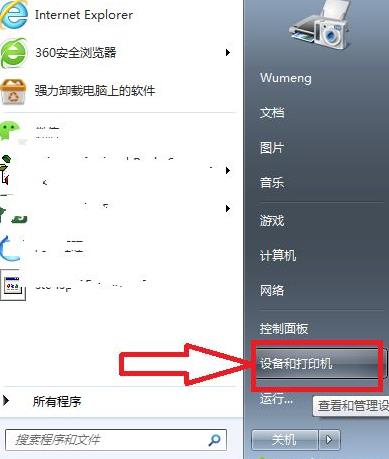
第二步:在设备和打印机的框中的设备中双击即将使用的扫描仪;
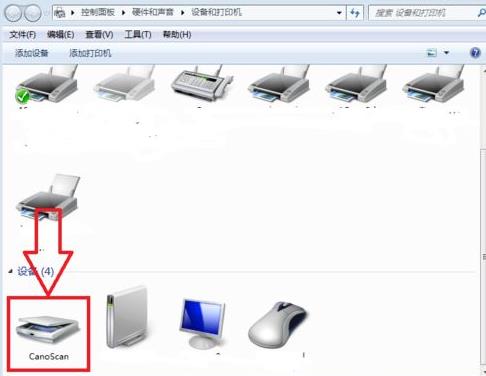
第三步:这时候会出来新扫描的界面,调好设置之后,将左下角的对勾去掉;
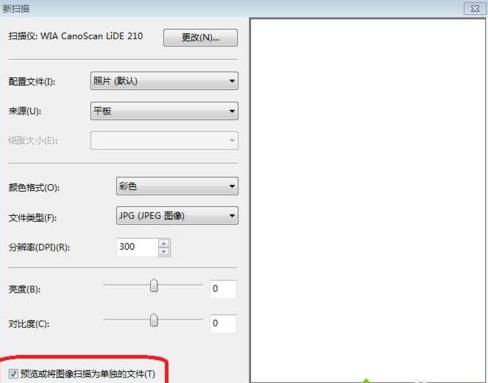
第四步:可以先预览一下,然后单击扫描。这时就会显示扫描的进程;
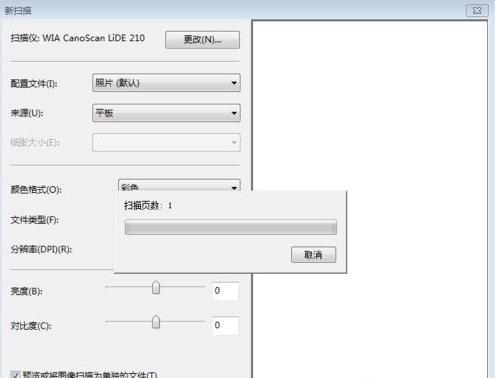
第五步:当扫描完成的时候回弹出导入对话框,这时输入要导入的名字,然后选择导入。这时自动回弹出扫描文件所在的位置。
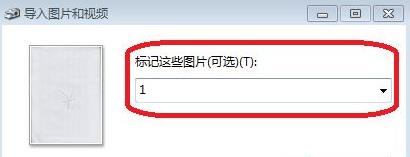
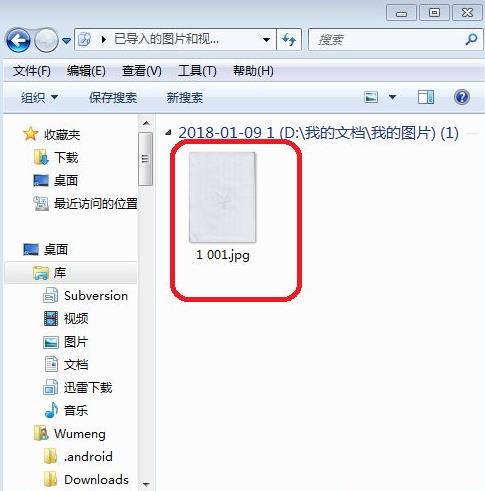
关于将文件扫描成电子版保存在win10电脑的方法介绍到这里了,扫描仪是办公室里经常要用到的设备,如果你不知道怎么操作,不妨看看教程。
去年11月底,微软Office 365带来了重大的图标设计升级,基于Office悠久的历史,采用了
超过5亿Windows 7用户需要在未来12个月内升级到Windows 10,否则将面临不受技术支
微软将在2019年12月10日停止支持Windows 10 Mobile,但开发者社区尚未准备放弃
近两周前,微软终于启动了2018年Windows 10更新十月版的“分阶段推出”。这意味着,Win
本站发布的ghost系统仅为个人学习测试使用,请在下载后24小时内删除,不得用于任何商业用途,否则后果自负,请支持购买微软正版软件!
如侵犯到您的权益,请及时通知我们,我们会及时处理。Copyright @ 2018 斗俩下载站(http://www.doulia.cn) 版权所有 xml地图 邮箱: